Microsoft ने कुछ नए विकल्पों को जोड़कर विंडोज 7 में संदर्भ मेनू में सुधार किया है। संदर्भ मेनू में कुछ छिपे हुए विकल्प भी शामिल हैं जिन्हें फ़ाइल पर राइट-क्लिक करते समय Shift कुंजी दबाकर प्रकट किया जा सकता है।
उपयोगकर्ता जो थोड़ी देर के लिए विंडोज का उपयोग कर रहे हैं, शायद फ़ाइल संदर्भ मेनू में शॉर्टकट फ़ंक्शन बनाएं। जब आप इस बनाएँ शॉर्टकट विकल्प पर क्लिक करते हैं तो फ़ाइल या फ़ोल्डर की एक शॉर्टकट प्रतिलिपि उसी स्थान पर बनाई जाती है। उदाहरण के लिए, यदि आपके पास A फ़ोल्डर के नीचे B नाम की फ़ाइल है, तो जब आप फ़ाइल A पर राइट-क्लिक करते हैं और Create शॉर्टकट बटन पर क्लिक करते हैं, तो Windows केवल फ़ोल्डर B के अंतर्गत फ़ाइल A के शॉर्टकट बनाता है।
कई बार, हम फ़ाइल या फ़ोल्डर के शॉर्टकट को किसी अन्य ड्राइव या फ़ोल्डर पर रखना चाहते हैं। डिफ़ॉल्ट रूप से, Windows आपको शॉर्टकट बनाने के विकल्प पर क्लिक करने पर स्थान चुनने की अनुमति नहीं देता है। आपको वांछित फ़ोल्डर में पहले से बनाए गए शॉर्टकट को मैन्युअल रूप से कॉपी / स्थानांतरित करना होगा।
उदाहरण के लिए, अपने इच्छित स्थान में ए नाम के फ़ोल्डर का शॉर्टकट रखने के लिए, आपको पहले उसी निर्देशिका में या डेस्कटॉप पर शॉर्टकट बनाने की आवश्यकता है, और फिर उसे अपने इच्छित स्थान पर ले जाना होगा।
यदि आप कस्टम स्थान का चयन करने की क्षमता जोड़कर एक शॉर्टकट सुविधा बनाना चाहते हैं, तो क्रिएट ए शॉर्टकट आपके लिए आदर्श उपकरण है।

क्रिएट ए शॉर्टकट एक छोटा प्रोग्राम है जो आपको एक क्लिक के साथ अपने विंडोज पर कहीं भी किसी फाइल या फोल्डर का शॉर्टकट बनाने में सक्षम बनाता है। एक शॉर्टकट बनाएँ स्थापना खोजकर्ता संदर्भ मेनू में एक शॉर्टकट प्रविष्टि बनाएँ, उसी पर क्लिक करके फ़ोल्डर चयन संवाद खोलता है ताकि आप शॉर्टकट को रखने के लिए अपने वांछित फ़ोल्डर में ब्राउज़ कर सकें।
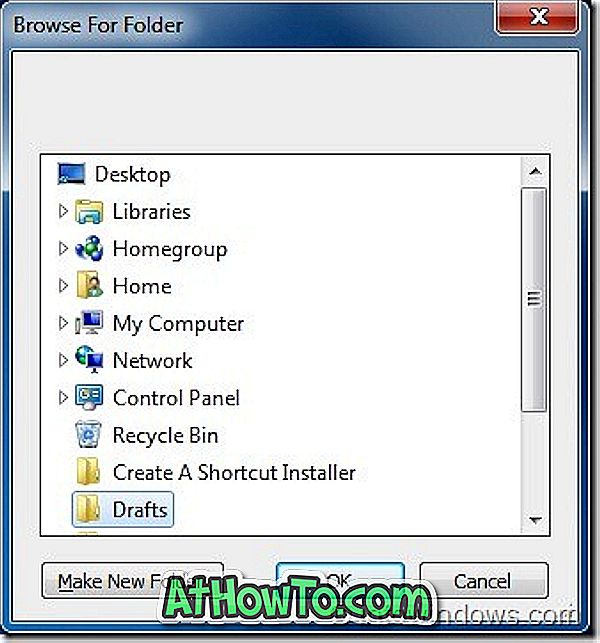
सरल शब्दों में, यह टूल विंडोज के नवीनतम संस्करण में मौजूद फ़ोल्डर और मूव टू फोल्डर ऑप्शन के रूप में काम करता है (कॉपी शिफ्ट की और फाइल / फोल्डर पर राइट क्लिक करके कॉपी टू फोल्डर और मूव टू फोल्डर ऑप्शंस देखें)।
अंतिम Windows संदर्भ मेनू कस्टमाइज़र, फ़ाइल / फ़ोल्डर संदर्भ मेनू को बढ़ाने के लिए एक निशुल्क उपकरण भी देखें।
डाउनलोड एक शॉर्टकट बनाएँ














